¿Cómo conciliar las cuentas bancarias en QuickBooks
Usted puede conciliar una cuenta bancaria con sorprendente velocidad en QuickBooks. Si lo desea, puede imprimir un pequeño informe que resume su reconciliación después de hacer clic en el botón Reconciliar ahora. (QuickBooks le da esta opción en un cuadro de diálogo que se muestra.)
Conteúdo
- Elija el comando de banca-conciliar.
- Utilice el cuadro de declaración fecha de identificar la fecha de fin del estado de cuenta de que está utilizando en su reconciliación.
- Utilice el cargo por servicio y las cajas de los intereses devengados para identificar la cantidad de cualquier cargo de servicio o de cualquier interés, la fecha de dicha transacción, y la cuenta que se utiliza para realizar un seguimiento de los cargos.
- Revise la información de los estados.
- Después de asegurarse de que todo es miel sobre hojuelas, haga clic en el botón continuar.
- Para identificar los controles y las operaciones de pago que se han debitado de su cuenta bancaria, haga clic en las transacciones que se han despejado.
- Verifique que el balance aprobado es igual al saldo final.
- Cuando el saldo final es igual al saldo liquidado, haga clic en el botón reconciliar ahora.
También puede hacer clic en el botón Informes anteriores para mostrar un cuadro de diálogo que le permite imprimir otros informes de conciliación de edad. Puede hacer clic en el botón Discrepancia Informe para producir un informe que enumera las transacciones que se han editado desde la última vez reconciliado la cuenta.
Puede hacer clic en los títulos de las columnas utilizadas en la ventana Reconciliación para ordenar y re-ordenar la información de la cuenta bancaria.
Para empezar a conciliar su cuenta, siga estos pasos:
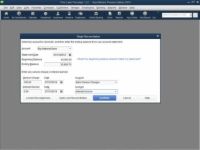
 Agrandar
AgrandarElija el comando de Banca-Conciliar.
QuickBooks muestra el cuadro de diálogo Iniciar la Reconciliación. Seleccione la cuenta que desea conciliar de la lista desplegable Cuenta.
Utilice el cuadro de Declaración Fecha de identificar la fecha de fin del estado de cuenta de que está utilizando en su reconciliación.
Como es siempre el caso con los campos de fecha en QuickBooks, introduce la fecha en formato dd / mm / aaaa fecha, o haga clic en el botón de calendario y la utiliza para seleccionar la fecha correcta.
Introduzca el saldo final se muestra en su estado de cuenta bancaria en el cuadro de saldo final.
Utilice el cargo por servicio y las cajas de los intereses devengados para identificar la cantidad de cualquier cargo de servicio o de cualquier interés, la fecha de dicha transacción, y la cuenta que se utiliza para realizar un seguimiento de los cargos.
Por ejemplo, si su estado de cuenta muestra un cargo por servicio, introduzca la cantidad de cargo por servicio en el primer cuadro de cargo por servicio. Introduzca la fecha de la operación de cargo por servicio en el cuadro Fecha de cargo por servicio. Por último, seleccione una cuenta de gastos apropiado para los cargos por servicios de seguimiento de la lista desplegable Cuenta de servicio de carga. (Los gastos bancarios, por ejemplo, es una buena cuenta de rastrear cargos por servicio.)
De manera similar, utilice las cajas de los intereses devengados para describir cualquier interés ganado en una cuenta comercial.
Revise la información de los estados.
Después de introducir la información sobre la cuenta bancaria, la fecha de la declaración, el saldo final, y la tasa de servicios o intereses devengados información, tome un momento para revisar la información y confirmar que es correcta. Vas a tener una ballena de una época conciliar una cuenta si la cantidad que usted está tratando de reconciliar a es incorrecta.
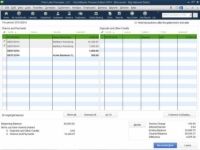
 Agrandar
AgrandarDespués de asegurarse de que todo es miel sobre hojuelas, haga clic en el botón Continuar.
QuickBooks muestra la ventana Reconciliación.
Para identificar los controles y las operaciones de pago que se han debitado de su cuenta bancaria, haga clic en las transacciones que se han despejado.
La ventana Conciliar muestra dos listas de transacciones: una lista de cheques y pagos, que aparece a la izquierda, y una lista de los depósitos y otros créditos, que aparece a la derecha. Al hacer clic en una transacción, QuickBooks marca la transacción con una marca de verificación, lo que indica que una transacción ha despejado.
Puede marcar todas las transacciones en una lista como borrado haciendo clic en el botón Marcar todas. Para marcar todas las transacciones en una lista como sin declarar, haga clic en el botón de Desmarcar todo.
Utilice la lista de Depósitos y Otros Créditos para identificar aquellas operaciones de depósito que se han debitado de la cuenta bancaria. Usted identifica una transacción de depósito autorizado de la misma manera que usted identifique un cheque o pago de transacciones despejado. Puede hacer clic en una transacción, lo que provoca QuickBooks para marcar la transacción como despejado.
También puede utilizar la marca todo y Desmarcar Todos los botones para marcar o desmarcar todos los depósitos y otras operaciones de crédito a la vez.
Si te das cuenta de que como parte de la reconciliación, que ha introducido incorrectamente el cargo por servicio, los intereses devengados, saldo final, o cualquier otra información, haga clic en el botón Modificar. QuickBooks vuelve a mostrar el cuadro de diálogo Iniciar la Reconciliación. Haga los cambios necesarios y haga clic en Continuar para volver a la ventana Reconciliación.
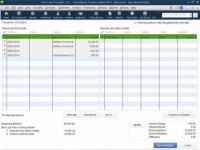
 Agrandar
AgrandarVerifique que el balance aprobado es igual al saldo final.
Si ya ha proporcionado la información correcta en el cuadro de diálogo Iniciar la Reconciliación, y que identificó correctamente todas las transacciones que se han debitado de su cuenta, el saldo final debe ser igual al saldo liquidado.
Cuando el saldo final es igual al saldo liquidado, haga clic en el botón Reconciliar ahora.
QuickBooks registra permanentemente sus transacciones despejadas tan despejado y vuelve a mostrar la ventana Registro. Si no puede conciliar una cuenta, haga clic en el botón Salir. QuickBooks ahorra su reconciliación media-completado de manera que pueda volver más tarde y terminarlo.






